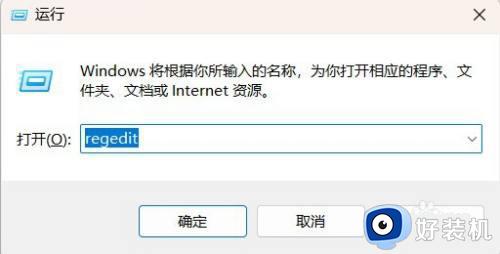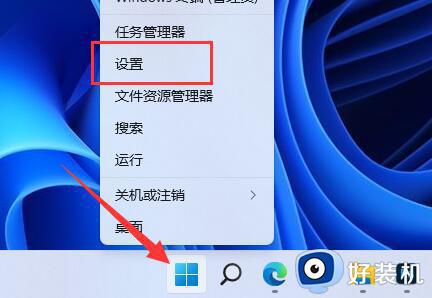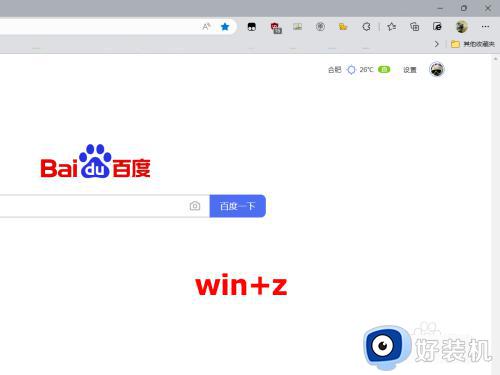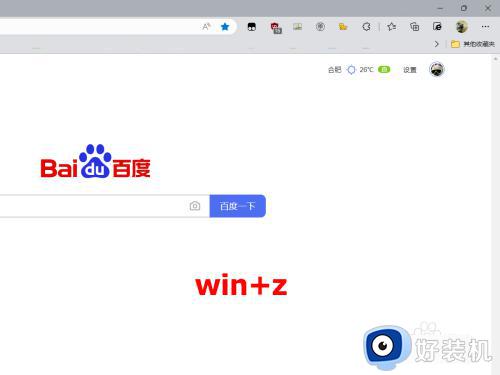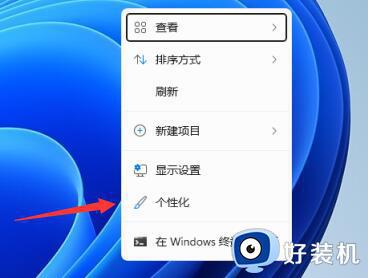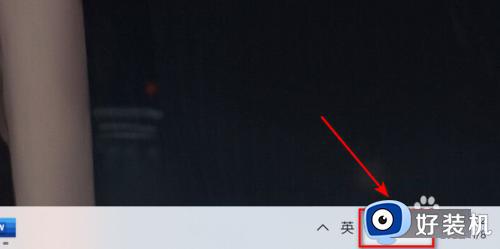win11使用obs窗口捕获黑屏怎么回事 win11使用obs窗口捕获黑屏的解决方法
时间:2023-12-21 15:53:00作者:mei
Win11系统自带的obs窗口捕获功能,这是一款视频直播录制软件,用户打开使用OBS Studio软件总是出现黑屏,即便重新启用还是一样,这种情况怎么解决?关于此疑问,接下来详解win11使用obs窗口捕获黑屏的解决方法,帮助大家解决问题。
解决方法如下:
1、首先我们右键开始菜单,打开“设置”。
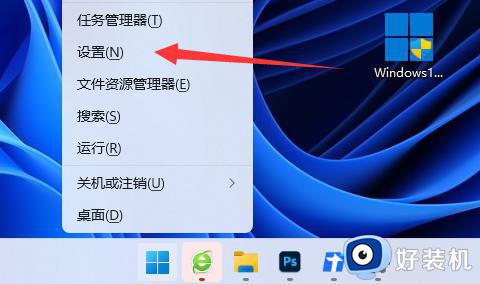
2、然后打开右边的“屏幕”设置。
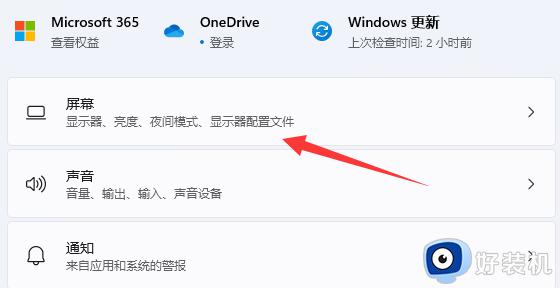
3、随后点开相关设置下的“显示卡”。
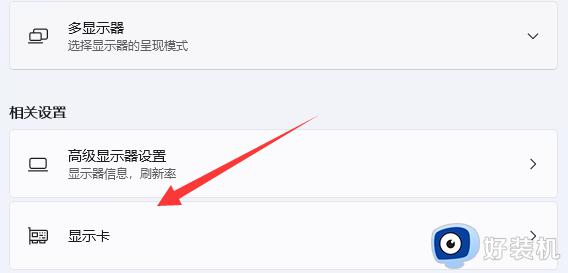
4、进入后,找到“OBS软件”,选中它点开“选项”。
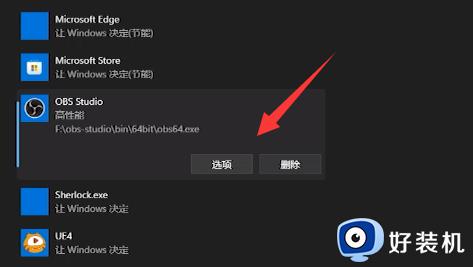
5、最后将它的图形首选项改成“高性能”并保存即可解决。
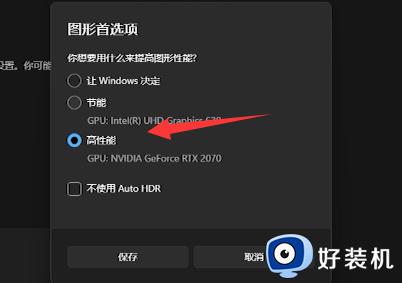
关于win11使用obs窗口捕获黑屏的解决方法分享到这里,还有因为这个问题苦恼的,赶紧阅读教程方法解决修复。